SmartArtにクイックスタイルを適用するには
SmartArtを挿入する、書式設定する
最終更新日時:2014/05/09 12:59:10
PowerPoint 2013でSmartArtにクイックスタイルを適用するには、[SmartArtツール]の[デザイン]タブを開き、[SmartArtのスタイル]一覧からSmartArtスタイルを選択します。
はじめに
SmartArt グラフィック内のすべての図形、SmartArt グラフィック内の一部の図形にクイック スタイルを適用すると、SmartArt グラフィックに高品質で洗練された外観を与えることができます。
SmartArt グラフィック用のクイック スタイル (SmartArt スタイル) には、エッジ、影、線のスタイル、グラデーション、および 3-D 表示などがあります。
SmartArtスタイルを適用する
- SmartArtグラフィックを選択します。
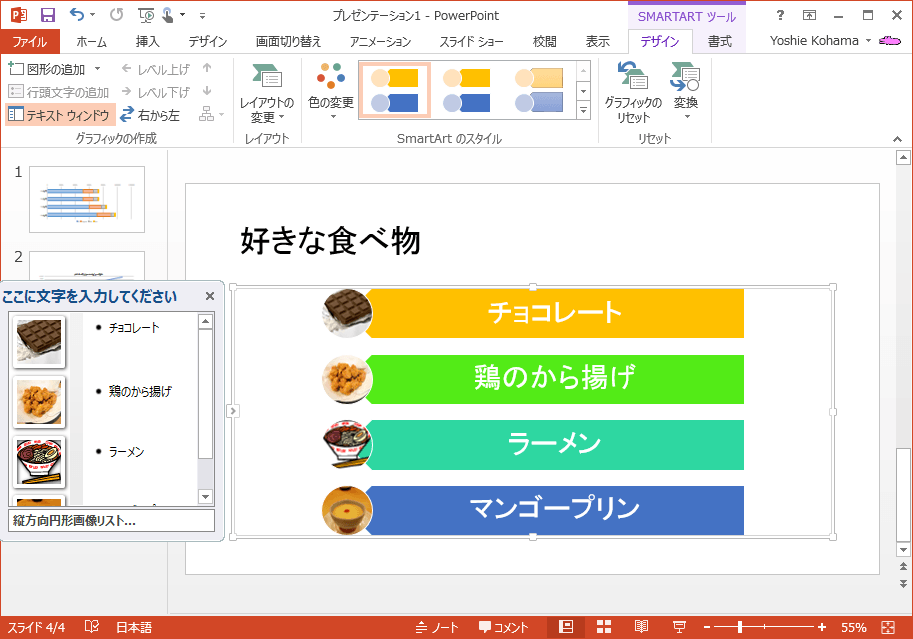
- [デザイン]タブを開き、[SmartArtのスタイル]一覧からSmartArtスタイルを選択します。
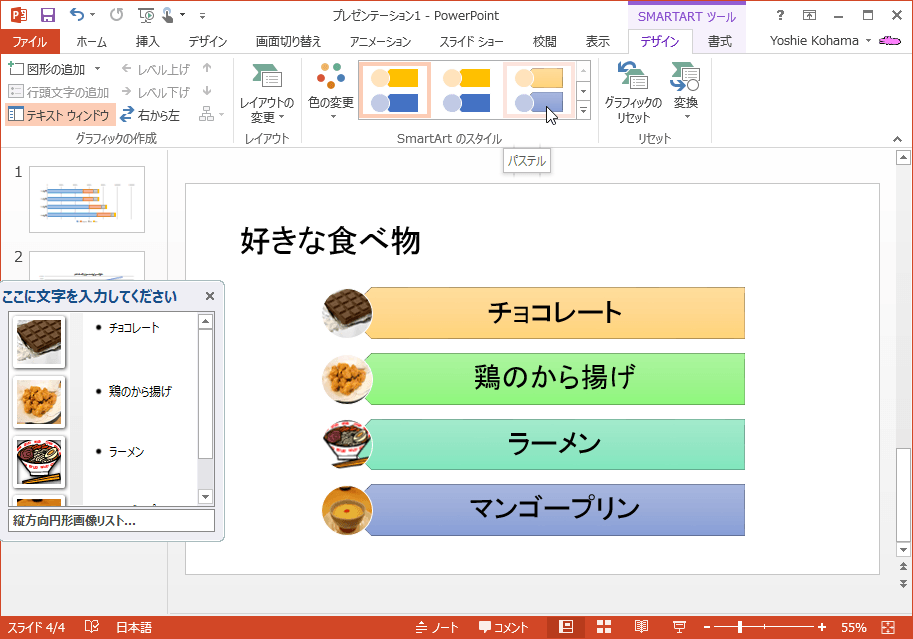
備考
他の SmartArt スタイルを参照するには、 (その他) をクリックして、一覧からSmartArtスタイルを選択します。
(その他) をクリックして、一覧からSmartArtスタイルを選択します。
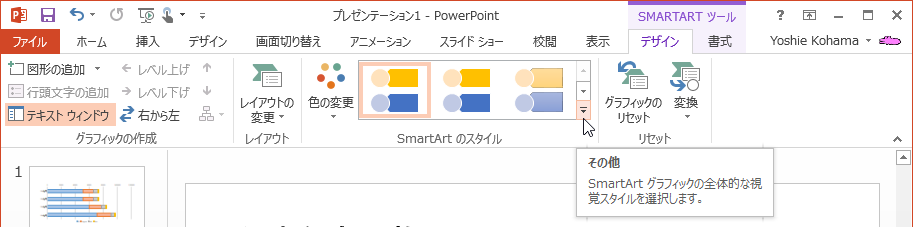

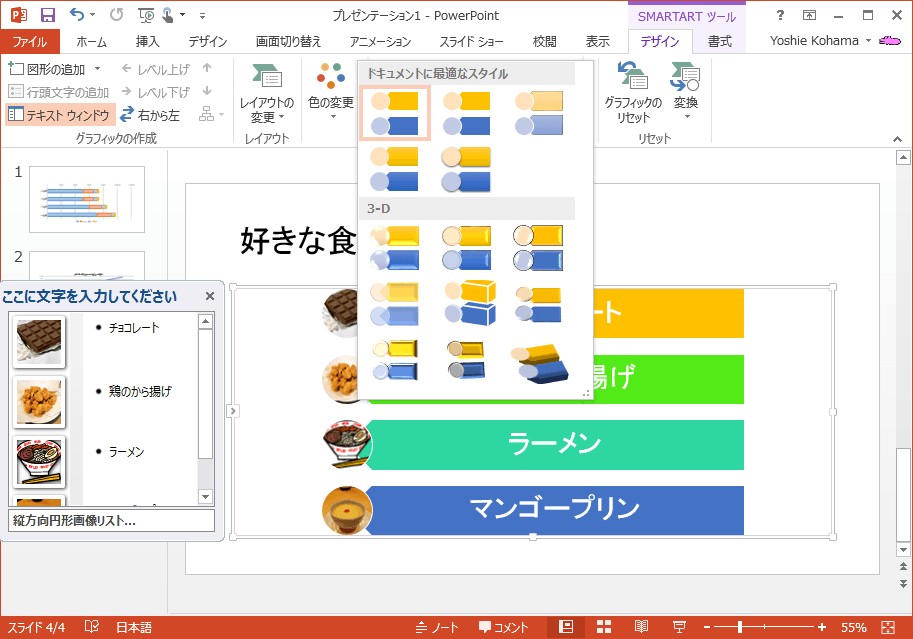
スポンサーリンク
INDEX
異なるバージョンの記事
コメント
※技術的な質問は、Microsoftコミュニティで聞いてください!

